かなり久し振りの更新ですね…
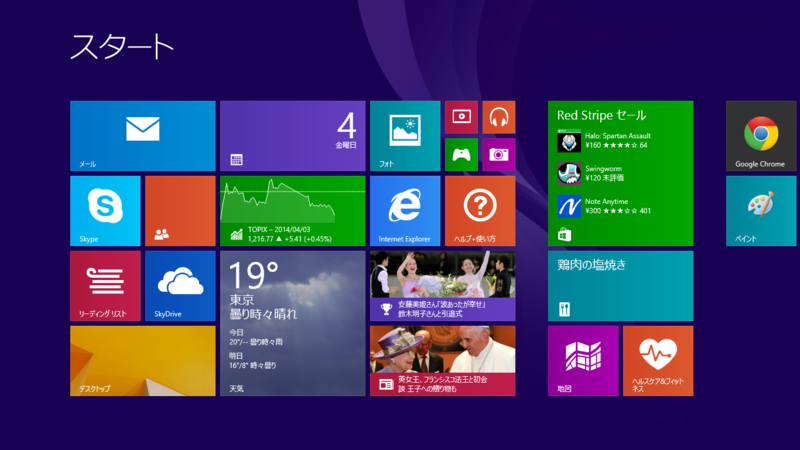
Win8.1のディスクは年末ぐらいに入手したのですが、インストールに苦戦していたのでこの時期になりました。
Win7と8、8.1との違いはUIと操作の変更がかなり大きく、中身自体はそんなに変わらないです。
ですがデュアルブートをさせてみたかったのでデュアルブートさせることにしました。
その導入手順を紹介したいと思います。
①BIOSの設定で起動優先順位を変える
わたしはまずここで苦戦していました。DELLでは起動時の画面にDELLのロゴが出てからF12を押すと、Boot Optionというものが出て、そこでCDドライブからWin8.1ディスクの起動をしようとしてもWin7が起動してしまいます。
そこで私はBIOSの起動順位を変え、CDドライブ>HDDという順位にします。
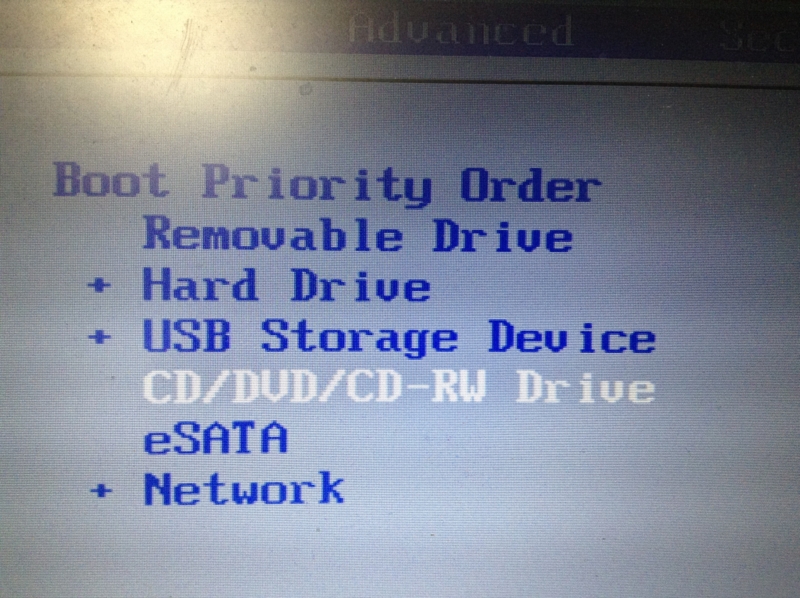
わたしは初期の起動順位は上の画像のようになっています。それを+キーを用いて一番上に移動します。それを保存した後にもう一度PCの電源を入れ直します。そうするとWin8.1ディスクが読まれます。
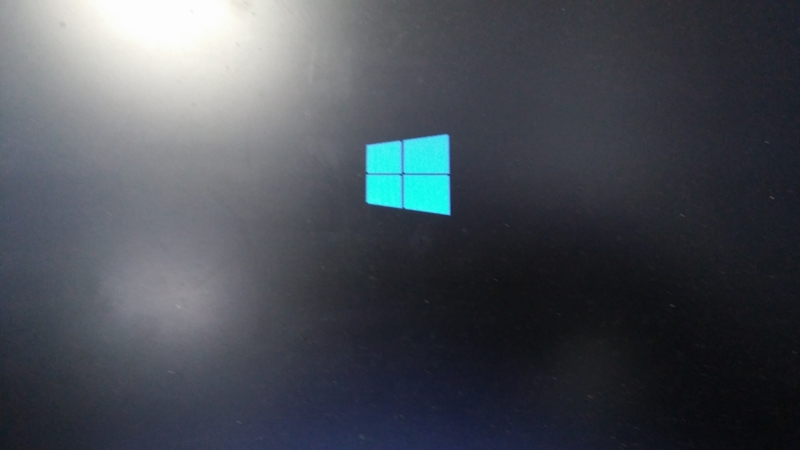
(画像がブレブレでごめんなさい…)
②OSをインストールするにあたり、どのようにインストールするかを設定する
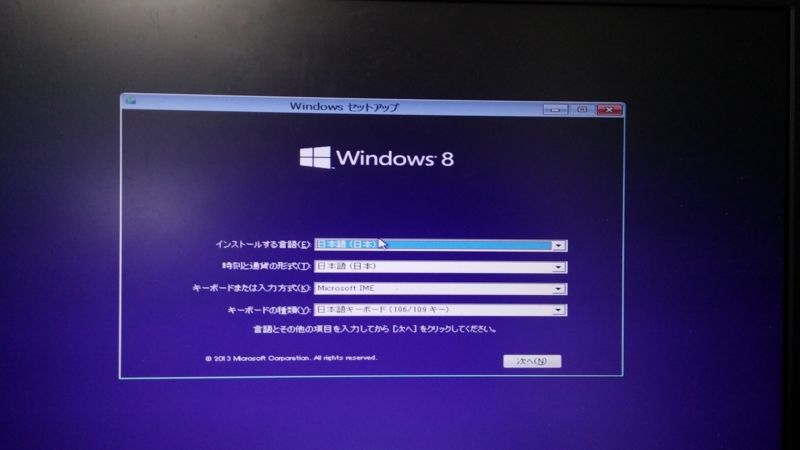
以下、基本的には指示に従いインストールするだけです。
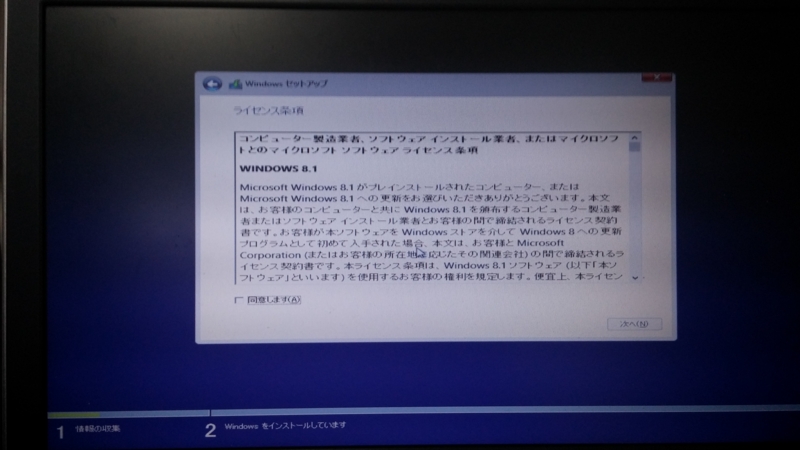
ライセンスに同意します。
③インストール場所に
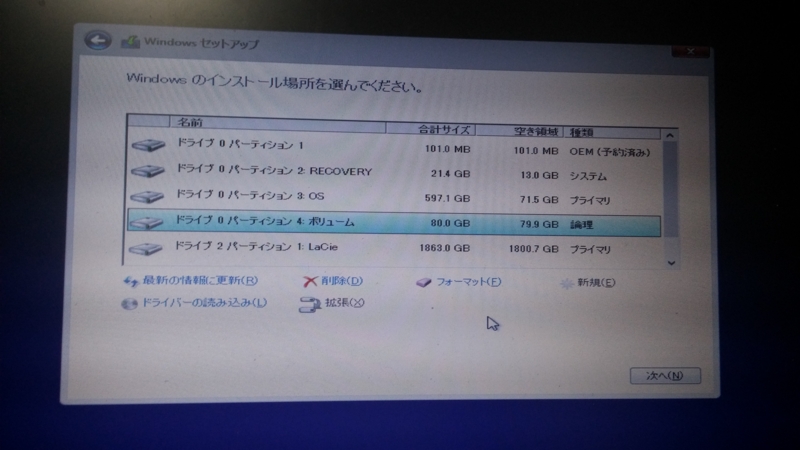
何も無い場所にインストールします。私はCドライブの空き容量をパーテーションで切ってそこにインストールしました。パーテーションの切り方はここをご覧下さい。
④インストール
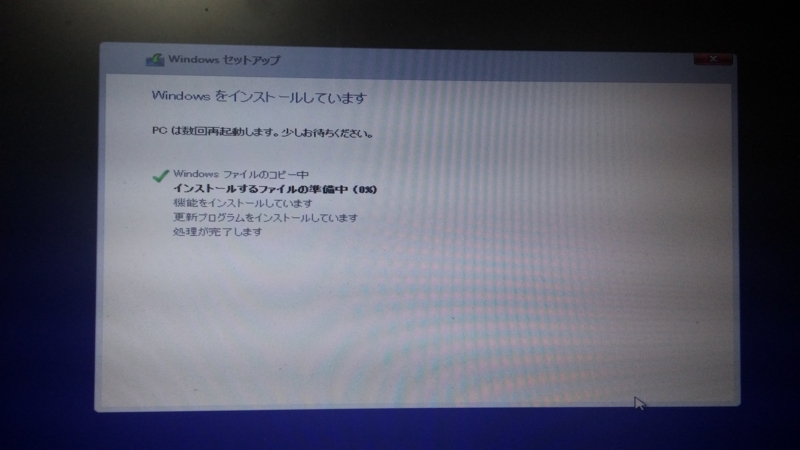
このインストールは10分ぐらいです。

するとこうなります。
何度か再起動しますが、基本的に放置して構いません。

上図のような画面が出たらWindows8.1を起動してください。
後は通常のWindowsの初期設定ですので割愛します。
初期設定が終われば、①のやり方でHDDを起動順位のトップにして下さい。
Windows8.1はタッチパネルが…と言われることが多いですが、私は「あればなお良し」という感じでした。
